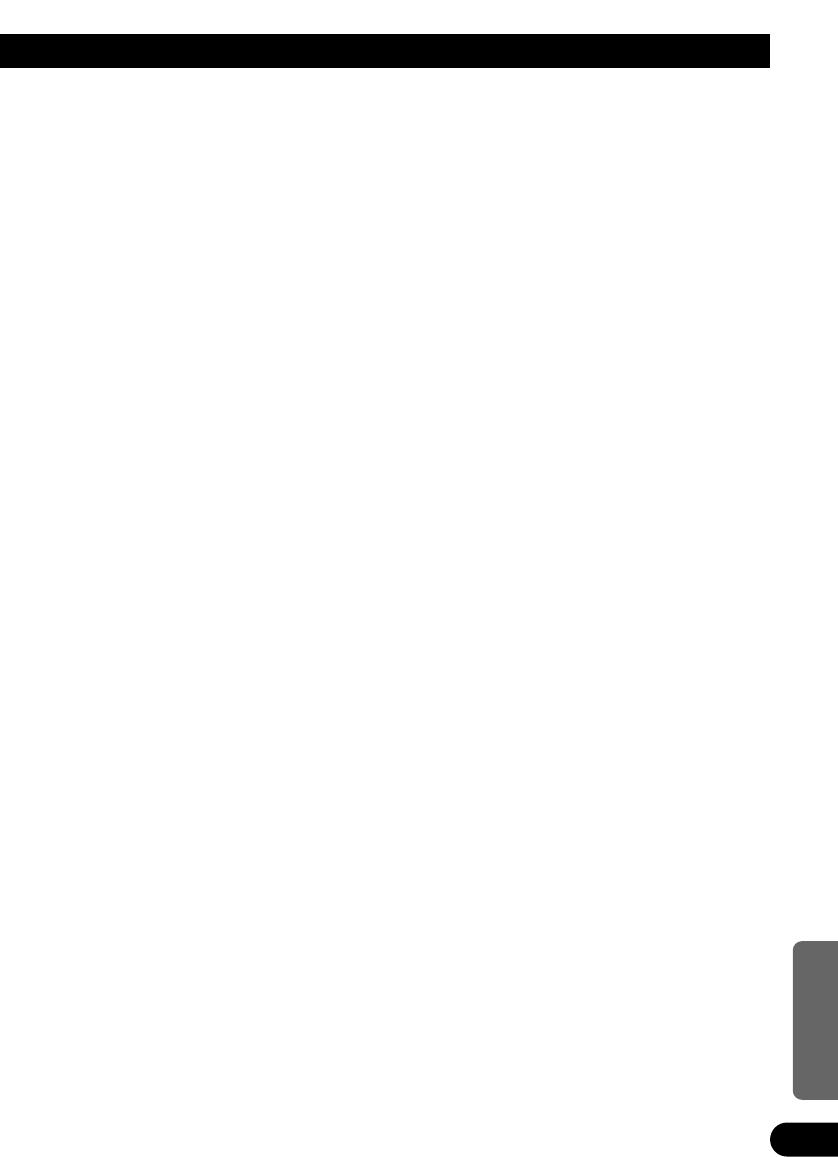1. Druk op ENT en vervolgens op MOVIE om
de animatie te selecteren.
2. Druk op een van de MOVIE1 – MOVIE4
toetsen of op ALL om de gewenste ani-
matie te selecteren.
• Als u op ALL drukt, zullen de animaties 1
t/m 4 op volgorde worden afgespeeld.
Opmerking:
• Het animatiescherm zal tijdelijk verdwijnen wanneer
u andere handelingen moet uitvoeren, maar zal na
drie seconden weer terugkeren op het display.
Instellen van het spectrum analyzer dis-
play
U kunt kiezen uit vier voorgeprogrammeerde
spectrum analyzer displays.
1. Druk op ENT en vervolgens op S/A om
het spectrum analyzer display te
selecteren.
2. Druk op een van de S/A1 – S/A4 toetsen
om het gewenste spectrum analyzer dis-
play te selecteren.
Opmerking:
• Het spectrum analyzer display zal tijdelijk verdwij-
nen wanneer u andere handelingen moet uitvoeren,
maar zal na drie seconden weer terugkeren op het
display.
Instellen van het ASL display
U kunt indien gewenst het ASL effectniveau op
het display laten tonen. (Raadpleeg blz. 38.)
• Druk op ENT en vervolgens op ASL om
het ASL display in te schakelen.
Opmerking:
• Het ASL display zal tijdelijk verdwijnen wanneer u
andere handelingen moet uitvoeren, maar zal na
drie seconden weer terugkeren op het display.
Instellen van de beelden op de achter-
grond
De beelden op de achtergrond van het display
gelden alleen voor displayformaat 1 “FORM1”.
U kunt kiezen uit vijf voorgeprogrammeerde
achtergronden.
• Wanneer u “FORM2” heeft ingesteld, zal “BG”
niet op het display verschijnen en zal deze
functie niet werken.
1. Druk op ENT en op BG en vervolgens op
BGV om de beelden op de achtergrond te
kunnen selecteren.
2. Druk op een van de BGV1 – BGV5 toet-
sen om de gewenste beelden op de
achtergrond te selecteren.
Instellen van de achtergrondfoto
De achtergrondfoto’s gelden alleen voor dis-
playformaat 1 “FORM1”. U kunt kiezen uit 12
voorgeprogrammeerde achtergrondfoto’s.
• Wanneer u “FORM2” heeft ingesteld, zal “BG”
niet op het display verschijnen en zal deze
functie niet werken.
1. Druk op ENT en op BG en vervolgens op
BGP om de achtergrondfoto’s te kunnen
selecteren.
2. Druk op NEXT om heen en weer te
schakelen tussen “BGP1” – “BGP6” en
“BGP7” – “BGP12”.
3. Druk op een van de BGP1 – BGP6 (of
BGP7 – BGP12) toetsen om de gewenste
achtergrondfoto te selecteren.
Annuleren van het amusementsdisplay
U kunt het amusementsdisplay (de animaties,
de spectrum analyzer displays enz.) indien
gewenst annuleren.
• Druk op ENT en vervolgens op OFF om
het amusementsdisplay te annuleren.
50
ENGLISH ESPAÑOL DEUTSCH FRANÇAIS ITALIANO
NEDERLANDS